L'aggiunta di cornici viene utilizzata per aggiungere personalità al documento o per evidenziare qualsiasi parte di esso, isolare i titoli e così via. Questo può essere fatto usando speciali editor di testo.
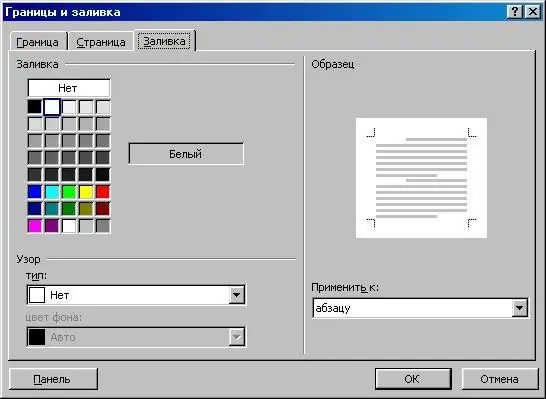
Necessario
MS Office Word
Istruzioni
Passo 1
Scarica e installa Microsoft Office Word o il suo equivalente Open Office sul tuo computer se non è stato fatto prima. Il principio di funzionamento sarà approssimativamente lo stesso, la differenza è che nel tempo il programma per sviluppatori Microsoft richiederà l'attivazione e l'inserimento di una chiave di licenza.
Passo 2
Aprire nell'editor di testo installato il documento per il quale si desidera aggiungere una cornice. Se non è stato ancora creato, inserisci il suo testo principale nel programma, salva, fai una copia, formattalo a tua discrezione, solo dopo procedi all'aggiunta di una cornice. Questo viene fatto nel menu di formattazione nelle versioni precedenti di Microsoft Office Word e, se disponi di un programma del 2007 o successivo, trova questo elemento tramite l'ultima scheda del programma.
Passaggio 3
Seleziona la voce di menu "Bordi e riempimento". Specifica il tipo di cornice a tua discrezione. Nel campo con il nome "Applica a …" seleziona la dimensione della cornice in relazione al documento, alla sua parte o pagina. Specificare il resto dei parametri e quindi applicarli.
Passaggio 4
Se hai bisogno di modificare o rimuovere la cornice dal testo, nello stesso menu nella scheda delle impostazioni del tipo, seleziona l'opzione "Nessuno" o modifica i parametri come meglio credi. Nei casi in cui è necessario aggiungere un frame insolito, il cui modello non è utilizzato nel set standard di strumenti MS Office Word, utilizzare un set di macro scaricate da siti speciali su Internet.
Passaggio 5
Nei casi in cui non sia possibile modificare la cornice del documento o della pagina (di qualsiasi elemento modificabile), assicurarsi che sia stata creata utilizzando l'apposita voce di menu. In caso di problemi durante l'eliminazione o la modifica della cornice del documento, utilizzare la funzione di visualizzazione dei caratteri non stampabili e la struttura di un file di testo. Cerca di creare sempre una copia e lavorarci prima di modificare il documento.






